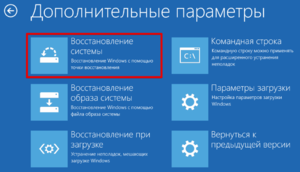 Любая техническая система подвержена различного рода сбоям. Это касается и персональных компьютеров. Множество пользователей каждый день сталкивается с серьезными проблемами в работе компьютера или ноутбука. В некоторых случаях приходится полностью переустанавливать ОС. В такой ситуации будут потеряны все личные данные пользователя. Во избежание этого существует возможность восстановления системы Windows 7.
Любая техническая система подвержена различного рода сбоям. Это касается и персональных компьютеров. Множество пользователей каждый день сталкивается с серьезными проблемами в работе компьютера или ноутбука. В некоторых случаях приходится полностью переустанавливать ОС. В такой ситуации будут потеряны все личные данные пользователя. Во избежание этого существует возможность восстановления системы Windows 7.
Первичная настройка
Перед тем как восстановить систему Windows 7, необходимо сохранить все свои данные. Для этого существует функция создания резервной копии. Чтобы создать ее, рекомендуется придерживаться следующего алгоритма:
- Открыть пуск.
- Перейти в меню «Все программы».
- Найти категорию «Обслуживание» в открывшемся списке.
- Там будет пункт «Архивирование и восстановление». Необходимо перейти в него.
- Здесь нужно выбрать режим «Восстановление предыдущих версий файлов и параметров систему».
- С помощью кнопки «Применить» сохранятся сделанные изменения.
- Теперь нужно выбрать локальный диск, на котором будет храниться резервная копия системы. Он должен иметь более 40 ГБ свободного пространства.
- Нажать «Продолжить».
- Через короткий промежуток времени процесс создания резервной копии ОС на жестком диске будет завершен. Он понадобится для восстановления MBR Windows 7.
Теперь можно приступать к процессу восстановления загрузки Windows 7.
Диск восстановления Виндовс
Наиболее популярным способом восстановления Windows 7 через командную строку является использование диска восстановления. Для его запуска потребуется выполнить следующие действия:
- Приготовить новый чистый DVD или CD диск.
- Выбрать пункт «Создать диск восстановления системы».
- Произойдет автоматическое открытие дисковода. Если этого не произошло, то нужно самостоятельно открыть дисковод и вставить подготовленный диск.
- Теперь нужно выбрать пункт «Создать диск».
- Начнется процесс переноса резервной копии на выбранный носитель. При необходимости можно использовать флешку.
Теперь можно с легкостью переустановить Windows 7 с сохранением всех данных без использования консоли, даже если ОС слетела. Для этого понадобится специальный загрузчик, который был создан на диске или флешке для восстановления.
Если вы не знаете, как восстановить Windows 7 при помощи диска, воспользуйтесь следующим алгоритмом:
- Первым делом нужно вставить диск в дисковод. Если ОС настолько нестабильна, что открыть дисковод на кнопку невозможно, можно воспользоваться специальной скрытой кнопкой. Для этого необходимо просунуть что-нибудь острое в небольшую дырочку и нажать на кнопку. Отлично подойдет обычная проволка.
- Теперь необходимо попасть в BIOS. Для этого требуется перезагрузить компьютер и нажать на определенную комбинацию клавиш при загрузке ОС.
- В БИОСе нужно изменить приоритеты загрузки системы, поставив подготовленный на первое место.
- На этом этапе нужно выйти из BIOS, сохранив все настройки. Компьютер автоматически перезагрузится и в определенный момент предложит загрузку с диска. Нужно нажать «Ок».
- Выбирается язык загрузчика. В нашем случае это русский.
- Появится окно, в котором требуется выбрать резервную копию операционной системы.
- Теперь нужно нажать на кнопку «Восстановление системы» и следовать инструкциям мастера.
Уже через считаные минуты система откатится до нужной контрольной точки, и пользователь избавится от появившегося недуга. Если это не помогло, то можно попробовать переустановить систему с удалением всех данных.
Системный инструмент
 Разработчики ОС Windows внедрили в семейство удобный инструмент, с помощью которого можно с легкостью восстановить винду без каких-либо загрузчиков на дисках или флешках.
Разработчики ОС Windows внедрили в семейство удобный инструмент, с помощью которого можно с легкостью восстановить винду без каких-либо загрузчиков на дисках или флешках.
В этом случае рекомендуется придерживаться этого алгоритма:
- Открыть Пуск.
- Найти системную утилиту под названием «Восстановление системы». Можно воспользоваться встроенным поиском.
- Этот инструмент нужно запустить.
После этого появится удобный мастер восстановления, инструкциям которого необходимо следовать. С этим справится даже неопытный пользователь.
 Однако далеко не всегда получается воспользоваться таким методом отката системы, ведь она работает нестабильно и может не запускаться в обычном режиме. В таком случае можно воспользоваться безопасным режимом, в котором компьютер точно запустится.
Однако далеко не всегда получается воспользоваться таким методом отката системы, ведь она работает нестабильно и может не запускаться в обычном режиме. В таком случае можно воспользоваться безопасным режимом, в котором компьютер точно запустится.
Для активации безопасного режима необходимо:
- Включить или перезагрузить компьютер.
- Перед началом загрузки системы постоянно нажимать на кнопку F 8. В какой-то момент появится функциональное меню.
- Здесь нужно выбрать строку «Безопасный режим» и нажать Enter.
В течение нескольких минут ОС запустится с множеством ограничений. Однако возможность восстановления с помощью системного инструмента останется. Им и нужно воспользоваться.
Существует огромное количество способов, позволяющих восстановить ОС до рабочего состояния. Однако лучшее средство для восстановления — это не допускать его необходимость, то есть следить за работой своего устройства.
Originally posted 2018-04-17 10:27:14.